立即下载
没有对应的手机版,本软件为电脑版,电脑版软件不支持手机安装
Windows 10 Manager我国自主研发的一款操作系统优化工具,是专门用于微软 Windows10 的集所有功能于一身的实用工具,它包括了40多个不同的实用程序来优化、调整、清理、加快和修复您的系统,告别安全隐患,最大程度的提升你的操作系统速度与性能。而其附带的四十多个不同的功能可以很容易实现用户想要的目标。当然,您可以通过系统本身实现所有设置,但在某些情况下,我们可能会忘记注册表中的某些特定设置。除此之外,还有另一种可能,即输入错误的值可能会损坏操作系统。所以这就是为什么这个软件增加了设置的安全性和速度。这是一款轻量级的软件,但却有着无比强大的功能,可以让你的系统执行速度更快,消除系统故障,提高稳定性和安全性,个性化您的系统配置,满足你的所有期望。而在这次中小编给大伙带来了最新的Windows 10 Manager 3.0.4绿色破解版,免去了繁琐的安装步骤并提供了一组有效的注册码让你可无任何限制使用这款软件。
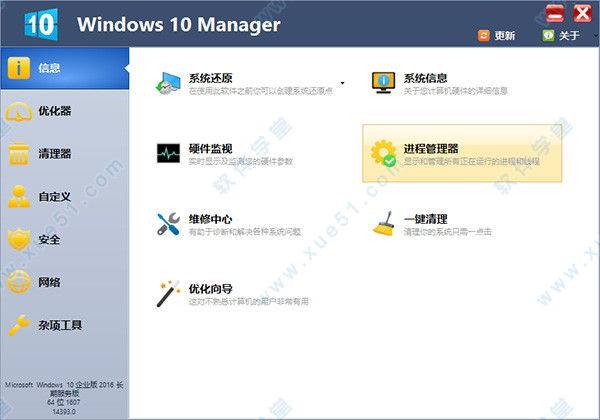
邮箱地址:随便填写
用户名:软件学堂
注册码:WMXD7-RG8FP-OYKS3-KHTN6
1、磁盘分析器
2、组件商店清理器
3、智能卸载器
4、Windows程序卸载器
5、桌面清理
6、垃圾文件清理器
7、重复文件查找器
8、注册表清理
9、注册表碎片清理
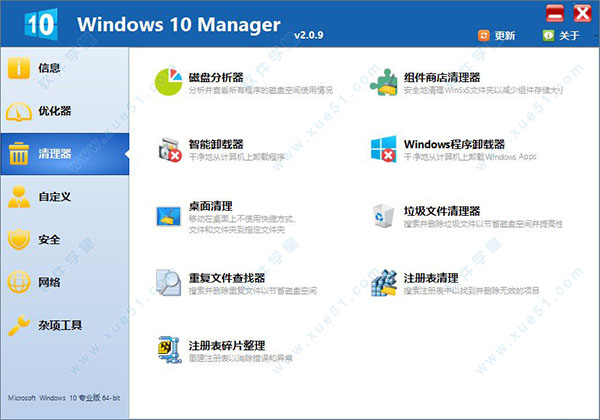
二、杂项工具
1、我的任务
2、Windows工具
3、文件分割器
4、超级复制
5、注册表工具
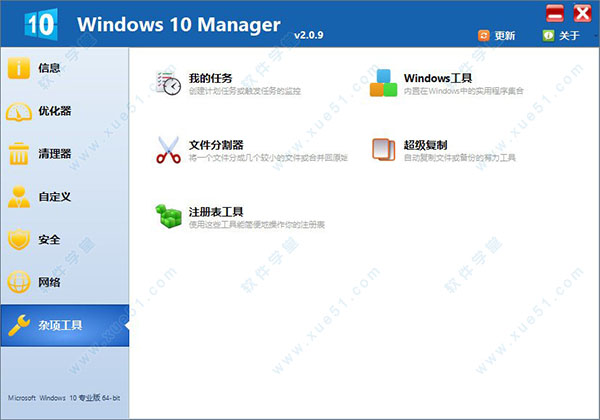 6、系统还原
6、系统还原
7、系统信息
8、进程管理器
9、维修中心
10、一键清理
11、优化向导
12、多种实用程序
Windows 10 Manager创建计划任务或触发任务的监控;显示和运行内置的 Win的有用的集合工具;将一个文件分成几个较小的文件或合并回原始文件;超级拷贝是自动复制或备份文件的有力工具;使用注册表工具很容易地操作你的注册表。
1、关闭Win Search会在后台偷偷查户口
服务WinSearch禁用。控制面板–管理工具–服务- Win Search禁用,但win firewall (win防火墙服务)千万不能停用。可在控制面板里面的防火墙的“高级设置”里面的“属性”把“域配置文件”、“专用配置文件”、“公用配置文件”的状态改成关闭,这样就可以在不禁用防火墙服务的情况下关闭防火墙。
2、WinDefender 全盘扫描下系统,否则运行文件夹会卡顿。控制面板 Win Defender “设置》实施保护”去掉勾和管理员,启用WinDefender去掉勾。服务WinDefenderService禁用。控制面板–Win Defender –设置–实施保护-去掉勾和管理员–启用 Win Defender –去掉勾。控制面板–管理工具–服务- Win Defender Service禁用
3、关闭家庭组,因为这功能会导致硬盘和CPU处于高负荷状态
关闭方案:控制面板–管理工具–服务– HomeGroup Listener和HomeGroup Provider禁用。控制面板怎么运行,在开始菜单图标上单击右键就看到了。
第一、使用优化软件后Win10开不了机的故障原因是禁用了三个服务:使用优化软件开启服务dmwappushsvc、diagnsticsTrackingservice、coreMessaging 。
4、清理产生的Win.old文件夹(针对直接升级的系统)
方案1:快捷键Win+X命令提示符,输入rd X:win.old /s(X代表盘符)
方案2(推荐):C盘右键》属性》磁盘清理,选中以前的Wins安装复选框,确定清理。C盘–右键–属性-磁盘清理-选中以前的Win 安装复选框–确定清理。
5、设置好Superfetch服务
服务Superfetch启动类型改成延迟启动或禁用,可以避免Win10对硬盘的频繁访问。控制面板–管理工具–服务– Superfetch -启动类型–自动(延迟启动)。
6、关闭ipv6
部分网卡驱动开启ipv6会导致开机系统未响应,假死。网络共享中心》网络连接》以太网》属性》取消ipv6。(去掉钩钩)。
7、设置Win10自动登陆,省去输入密码步骤
Win+R输入netplwiz取消使用计算机必需输入客户名和密码的选项,然后双击需要自动登录的账户,输入你的密码。或者在管理里面将自己建的客户删除,使用系统带的administrator客户,默认是直接进系统的。
8、WinDefender 全盘扫描下系统,否则运行文件夹会卡顿
控制面板 Win Defender “设置》实施保护”去掉勾和管理员,启用WinDefender去掉勾。服务WinDefenderService禁用。控制面板–Win Defender –设置–实施保护-去掉勾和管理员–启用 Win Defender –去掉勾。控制面板–管理工具–服务- Wind Defender Service禁用。
9、关闭win安全中心服务
Win+R键 输入services.msc回车——找到SecurityCenter ,设置禁用。
注意事项:请不要删除系统文件,优化后速度明显加快。
10、关闭计划任务里的隐藏的自启动程序
控制面板→所有控制面板项→管理工具→任务计划程序→任务计划程序库→右侧任务列表→禁用不需要的任务。
11、Win10加速关机速度
Win+R键,输入 gpedit.msc
计算机管理中选择,模块管理 – 系统 — 关机选项,关闭会阻止或取消关机的应用程序的自动终止功能。
12、win10加速开机速度
Win+ R – 输入msconfig – 引导 – 勾上无GUI引导,确定
13、创建快速关机/快速重启快捷方式win10不需要了
Win10关机:桌面右键新建-快捷方式,输入 shutdown.exe -s -t 00 。
Win10重启:桌面右键新建-快捷方式,输入shutdown.exe-r -t 00 。
14、关闭讨厌的第三方软件服务项
Win+ R输入“msconfig”→确定,运行系统配置→勾选隐藏所有的Microsoft服务去掉不需要执行的服务。
15、关闭性能特效(配置不好的机器可以关闭)
系统属性》高级》性能》设置》关闭淡出淡入效果。运行文件夹,系统之家,小软件很快的。
16、开启HybridBoot(随个人喜好开启,开启会占C盘的部分容量)
Win10启动飞快:控制面板》电源选项》选择电源按钮的功能,更改当前不可用的设置》关机设置》勾上启用快速启动。请先开启休眠:Win+R输入powercfg–h on,关闭休眠:powercfg –h off(关闭后C盘会空出几G的空间)。
17、关闭磁盘碎片整理计划
磁盘碎片整理可以提高磁盘性能,但不需要整理计划,可以关闭整理计划。选中磁盘C-属性–工具–对驱动器进行优化和碎片整理–优化–更改设置–取消选择按计划执行。
2、将鼠标移至开始图标,单击右键;
3、点击“控制面板”;
4、点击“程序”;
5、点击“启用或关闭win功能”;
6、勾选“Hyper-V”,确定;
7、完成后重启电脑;
8、重启后,点击“开始”选择所有程序;
9、点击“win管理工具”,在“win管理工具”中可以看到Hyper-V;
10、点击Hyper-V,即可进入其主界面,Hyper-V开启成功。
获得系统和系统上的所有硬件的详细信息;帮你找出的Win,Office产品安装密钥;显示运行在你机器上进程和线程的详细信息;Windows 10 Manager提供1点击清理功能自动清扫系统;维修中心可以帮助您解决各种系统问题。
2、优化
调整你的系统以提高win系统的启动及关机速度,调整你的硬件以提高系统速度和性能;控制哪些程序随着系统启动而启动,检查并修复高级启动项目以恢复被病毒恶意的改变;调整和优化系统服务和计划任务,关闭一些不必要的系统服务和任务以提高系统性能。
3、清理
找出哪些文件占用了你的磁盘空间并用带图表显示;智能卸载程序能完全卸载程序而无残留的文件和注册表项目;查找并清除垃圾文件以减少硬盘空间占用;重复文件查找器可以扫描你的电脑中具有相同大小、名称和修改时间的文件;注册表清理能检查不正确的注册表项;注册表整理能重建和重新索引您的注册表,以减少注册表访问时间,从而提高应用程序的响应速度;桌面清理器可以轻松地清理桌面上的无用的图标和文件。
4、自定义
调整资源管理器的外观,桌面,开始菜单,任务栏和通知区域来自定义您的系统;管理被固定项目和固定任何文件或文件夹到任务栏和开始;在任务栏上创建快速启动的跳转列表项;调整系统的启动菜单;鼠标右键单击的编辑上下文菜单;轻松编辑当鼠标右键点击桌面左下角或Win+ X键盘快捷键显示的Win + X菜单;创建快速执行在运行对话框中的快捷方式。可视化定制可以更改系统和文件类型图标,自动改变锁屏图像。
5、安全
调整系统,组件,UAC,登录设置,调整各种设置和限制访问驱动器和方案,提高系统的安全性;保护您的敏感文件和文件夹的安全性,加密文件,将系统文件夹移动到安全地点;隐私保护通过消除跟踪可以确保隐私及敏感信息的安全;文件恢复能恢复删除或格式化的逻辑磁盘上的文件;锁定一些系统功能,以提高安全性。
6、网络
优化和调整你的互联网连接和网络设置;调整微软Edge浏览器设置;IP切换器可以在不同的网络设置之间轻松切换;编辑Hosts文件以加快系统浏览互联网的速度; Wi-Fi管理可以查看和管理所有的无线网络。
7、多种实用程序
创建计划任务或触发任务的监控;显示和运行内置的系统的有用的集合工具;将一个文件分成几个较小的文件或合并回原始文件;超级拷贝是自动复制或备份文件的有力工具;使用注册表工具很容易地操作你的注册表。
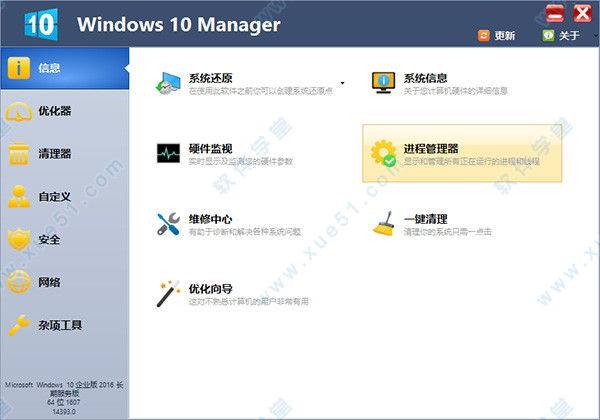
破解说明
直接解压执行文件:Windows10Manager.exe 如果提示注册输入以下注册信息!邮箱地址:随便填写
用户名:软件学堂
注册码:WMXD7-RG8FP-OYKS3-KHTN6
功能介绍
一、清理器1、磁盘分析器
2、组件商店清理器
3、智能卸载器
4、Windows程序卸载器
5、桌面清理
6、垃圾文件清理器
7、重复文件查找器
8、注册表清理
9、注册表碎片清理
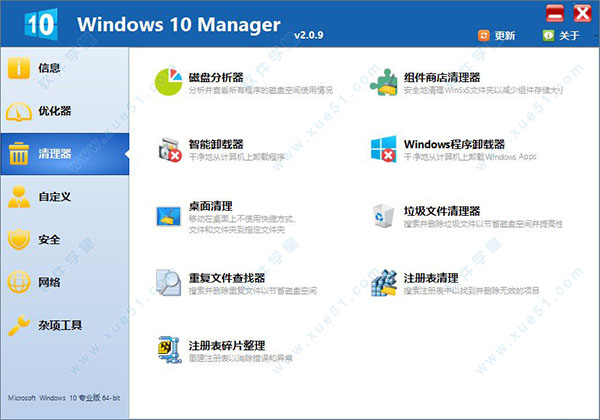
二、杂项工具
1、我的任务
2、Windows工具
3、文件分割器
4、超级复制
5、注册表工具
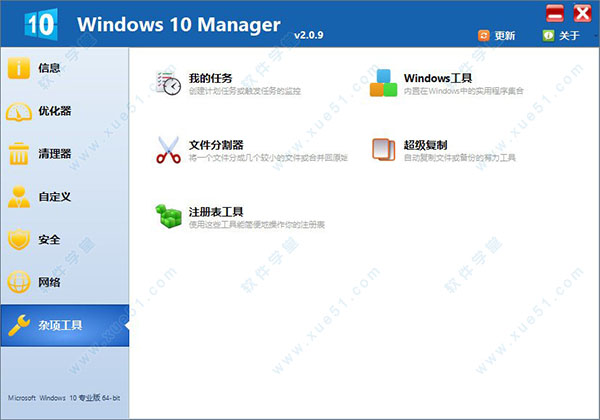 6、系统还原
6、系统还原7、系统信息
8、进程管理器
9、维修中心
10、一键清理
11、优化向导
12、多种实用程序
Windows 10 Manager创建计划任务或触发任务的监控;显示和运行内置的 Win的有用的集合工具;将一个文件分成几个较小的文件或合并回原始文件;超级拷贝是自动复制或备份文件的有力工具;使用注册表工具很容易地操作你的注册表。
使用技巧
Win10优化技巧1、关闭Win Search会在后台偷偷查户口
服务WinSearch禁用。控制面板–管理工具–服务- Win Search禁用,但win firewall (win防火墙服务)千万不能停用。可在控制面板里面的防火墙的“高级设置”里面的“属性”把“域配置文件”、“专用配置文件”、“公用配置文件”的状态改成关闭,这样就可以在不禁用防火墙服务的情况下关闭防火墙。
2、WinDefender 全盘扫描下系统,否则运行文件夹会卡顿。控制面板 Win Defender “设置》实施保护”去掉勾和管理员,启用WinDefender去掉勾。服务WinDefenderService禁用。控制面板–Win Defender –设置–实施保护-去掉勾和管理员–启用 Win Defender –去掉勾。控制面板–管理工具–服务- Win Defender Service禁用
3、关闭家庭组,因为这功能会导致硬盘和CPU处于高负荷状态
关闭方案:控制面板–管理工具–服务– HomeGroup Listener和HomeGroup Provider禁用。控制面板怎么运行,在开始菜单图标上单击右键就看到了。
第一、使用优化软件后Win10开不了机的故障原因是禁用了三个服务:使用优化软件开启服务dmwappushsvc、diagnsticsTrackingservice、coreMessaging 。
4、清理产生的Win.old文件夹(针对直接升级的系统)
方案1:快捷键Win+X命令提示符,输入rd X:win.old /s(X代表盘符)
方案2(推荐):C盘右键》属性》磁盘清理,选中以前的Wins安装复选框,确定清理。C盘–右键–属性-磁盘清理-选中以前的Win 安装复选框–确定清理。
5、设置好Superfetch服务
服务Superfetch启动类型改成延迟启动或禁用,可以避免Win10对硬盘的频繁访问。控制面板–管理工具–服务– Superfetch -启动类型–自动(延迟启动)。
6、关闭ipv6
部分网卡驱动开启ipv6会导致开机系统未响应,假死。网络共享中心》网络连接》以太网》属性》取消ipv6。(去掉钩钩)。
7、设置Win10自动登陆,省去输入密码步骤
Win+R输入netplwiz取消使用计算机必需输入客户名和密码的选项,然后双击需要自动登录的账户,输入你的密码。或者在管理里面将自己建的客户删除,使用系统带的administrator客户,默认是直接进系统的。
8、WinDefender 全盘扫描下系统,否则运行文件夹会卡顿
控制面板 Win Defender “设置》实施保护”去掉勾和管理员,启用WinDefender去掉勾。服务WinDefenderService禁用。控制面板–Win Defender –设置–实施保护-去掉勾和管理员–启用 Win Defender –去掉勾。控制面板–管理工具–服务- Wind Defender Service禁用。
9、关闭win安全中心服务
Win+R键 输入services.msc回车——找到SecurityCenter ,设置禁用。
注意事项:请不要删除系统文件,优化后速度明显加快。
10、关闭计划任务里的隐藏的自启动程序
控制面板→所有控制面板项→管理工具→任务计划程序→任务计划程序库→右侧任务列表→禁用不需要的任务。
11、Win10加速关机速度
Win+R键,输入 gpedit.msc
计算机管理中选择,模块管理 – 系统 — 关机选项,关闭会阻止或取消关机的应用程序的自动终止功能。
12、win10加速开机速度
Win+ R – 输入msconfig – 引导 – 勾上无GUI引导,确定
13、创建快速关机/快速重启快捷方式win10不需要了
Win10关机:桌面右键新建-快捷方式,输入 shutdown.exe -s -t 00 。
Win10重启:桌面右键新建-快捷方式,输入shutdown.exe-r -t 00 。
14、关闭讨厌的第三方软件服务项
Win+ R输入“msconfig”→确定,运行系统配置→勾选隐藏所有的Microsoft服务去掉不需要执行的服务。
15、关闭性能特效(配置不好的机器可以关闭)
系统属性》高级》性能》设置》关闭淡出淡入效果。运行文件夹,系统之家,小软件很快的。
16、开启HybridBoot(随个人喜好开启,开启会占C盘的部分容量)
Win10启动飞快:控制面板》电源选项》选择电源按钮的功能,更改当前不可用的设置》关机设置》勾上启用快速启动。请先开启休眠:Win+R输入powercfg–h on,关闭休眠:powercfg –h off(关闭后C盘会空出几G的空间)。
17、关闭磁盘碎片整理计划
磁盘碎片整理可以提高磁盘性能,但不需要整理计划,可以关闭整理计划。选中磁盘C-属性–工具–对驱动器进行优化和碎片整理–优化–更改设置–取消选择按计划执行。
卸载教程
1、使用Hyper-V的硬件要求,需要CPU支持硬件级的虚拟模式并处于开启状态。2、将鼠标移至开始图标,单击右键;
3、点击“控制面板”;
4、点击“程序”;
5、点击“启用或关闭win功能”;
6、勾选“Hyper-V”,确定;
7、完成后重启电脑;
8、重启后,点击“开始”选择所有程序;
9、点击“win管理工具”,在“win管理工具”中可以看到Hyper-V;
10、点击Hyper-V,即可进入其主界面,Hyper-V开启成功。
软件特色
1、信息获得系统和系统上的所有硬件的详细信息;帮你找出的Win,Office产品安装密钥;显示运行在你机器上进程和线程的详细信息;Windows 10 Manager提供1点击清理功能自动清扫系统;维修中心可以帮助您解决各种系统问题。
2、优化
调整你的系统以提高win系统的启动及关机速度,调整你的硬件以提高系统速度和性能;控制哪些程序随着系统启动而启动,检查并修复高级启动项目以恢复被病毒恶意的改变;调整和优化系统服务和计划任务,关闭一些不必要的系统服务和任务以提高系统性能。
3、清理
找出哪些文件占用了你的磁盘空间并用带图表显示;智能卸载程序能完全卸载程序而无残留的文件和注册表项目;查找并清除垃圾文件以减少硬盘空间占用;重复文件查找器可以扫描你的电脑中具有相同大小、名称和修改时间的文件;注册表清理能检查不正确的注册表项;注册表整理能重建和重新索引您的注册表,以减少注册表访问时间,从而提高应用程序的响应速度;桌面清理器可以轻松地清理桌面上的无用的图标和文件。
4、自定义
调整资源管理器的外观,桌面,开始菜单,任务栏和通知区域来自定义您的系统;管理被固定项目和固定任何文件或文件夹到任务栏和开始;在任务栏上创建快速启动的跳转列表项;调整系统的启动菜单;鼠标右键单击的编辑上下文菜单;轻松编辑当鼠标右键点击桌面左下角或Win+ X键盘快捷键显示的Win + X菜单;创建快速执行在运行对话框中的快捷方式。可视化定制可以更改系统和文件类型图标,自动改变锁屏图像。
5、安全
调整系统,组件,UAC,登录设置,调整各种设置和限制访问驱动器和方案,提高系统的安全性;保护您的敏感文件和文件夹的安全性,加密文件,将系统文件夹移动到安全地点;隐私保护通过消除跟踪可以确保隐私及敏感信息的安全;文件恢复能恢复删除或格式化的逻辑磁盘上的文件;锁定一些系统功能,以提高安全性。
6、网络
优化和调整你的互联网连接和网络设置;调整微软Edge浏览器设置;IP切换器可以在不同的网络设置之间轻松切换;编辑Hosts文件以加快系统浏览互联网的速度; Wi-Fi管理可以查看和管理所有的无线网络。
7、多种实用程序
创建计划任务或触发任务的监控;显示和运行内置的系统的有用的集合工具;将一个文件分成几个较小的文件或合并回原始文件;超级拷贝是自动复制或备份文件的有力工具;使用注册表工具很容易地操作你的注册表。
温馨提示
Windows 10 Manager只有在Win10系统中才能正确安装使用,其他系统不支持!
展开全部内容



















点击星星用来评分